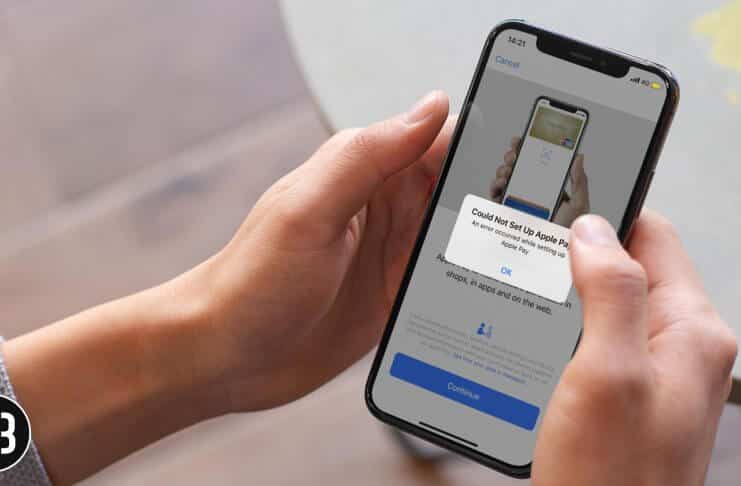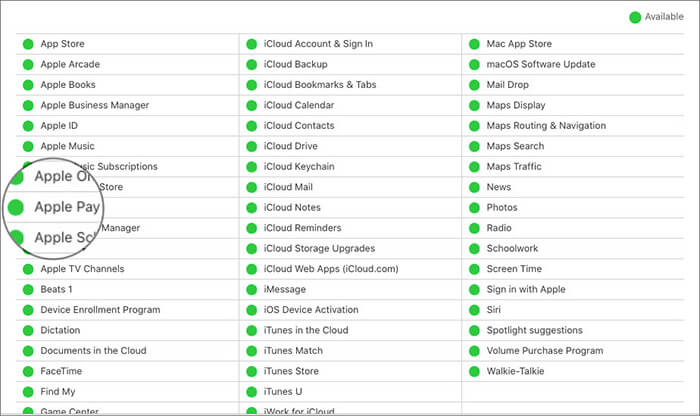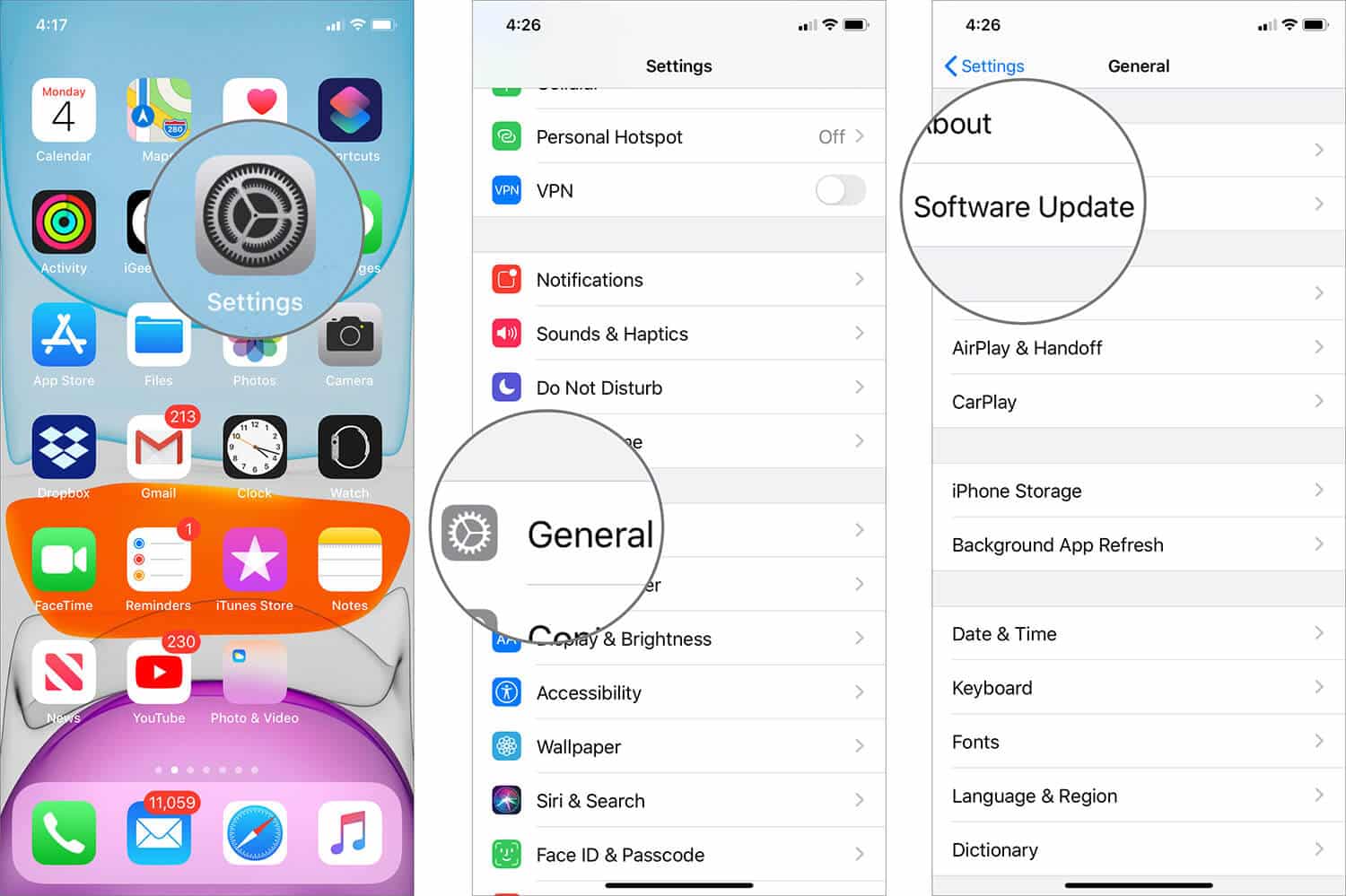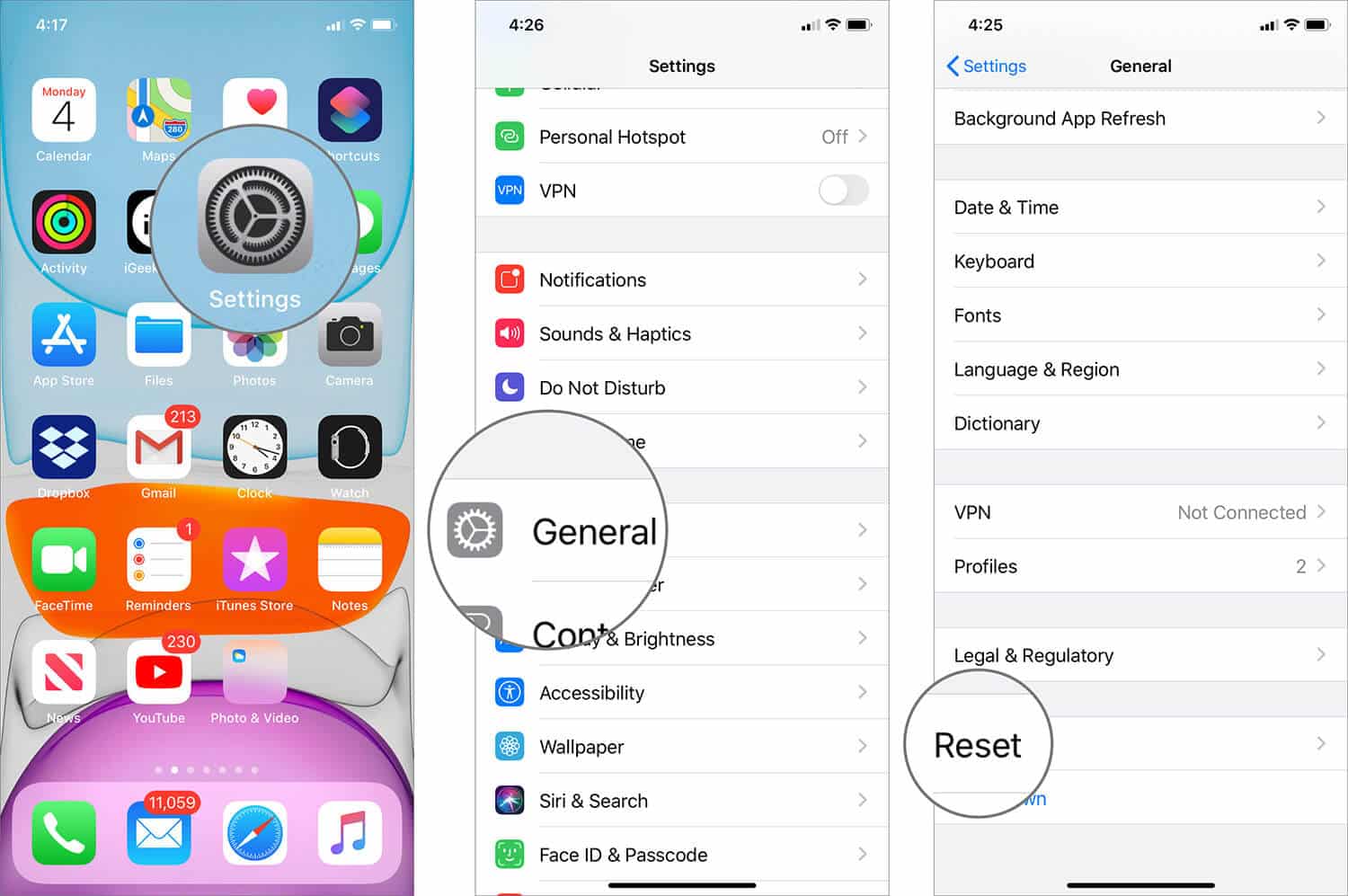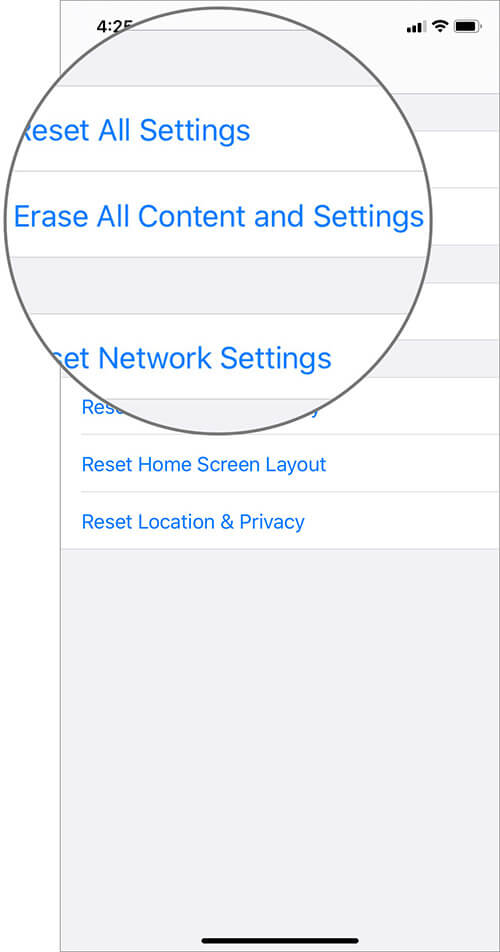Apple Pay funktioniert nicht auf dem iPhone? So beheben Sie das Problem
Apple Pay ist eine einfache, schnelle und sichere Zahlungsmethode. Aber nur dann, wenn es wie vorgesehen reibungslos funktioniert. Es kann in seltenen Fällen vorkommen, dass Apple Pay auf Ihrem iPhone mit iOS 13 nicht mehr funktioniert. Wenn Sie sich in dieser Situation befinden, finden Sie hier einige einfache Lösungen, um das Problem zu beheben.
So beheben Sie das Problem, dass Apple Pay nicht funktioniert auf dem iPhone in iOS 13
Bei den folgenden Lösungen wird davon ausgegangen, dass Sie sich in einem Land befinden, in dem Apple Pay verfügbar ist, und in einem Geschäft, das Apple Pay akzeptiert.
Lösung 1. Richten Sie Face ID oder Touch ID auf dem iPhone richtig ein
Wenn Sie Apple Pay auf einem iPhone verwenden, das über Berührungsidentifikation , Stelle sicher PIN-Einstellung وFingerabdrücke korrekt. Wenn Sie Apple Pay auf einem iPhone verwenden, das über Gesicht ID Stellen Sie sicher, dass Face ID richtig eingerichtet ist. Wenn Sie Apple Pay auf Ihrer Apple Watch verwenden, stellen Sie ebenfalls sicher, dass Sie einen Passcode auf der Uhr einrichten.
Lösung Nr. 2. Stellen Sie sicher, dass Sie bei iCloud angemeldet sind
Um Apple Pay zu aktivieren, müssen Sie angemeldet sein bei iCloud auf Ihrem Gerät. Wenn Sie sich von iCloud abmelden oder Ihr Passwort entfernen, werden alle Karten vom Gerät entfernt, sodass Sie Apple Pay nicht verwenden können. Stellen Sie also sicher, dass Sie bei iCloud angemeldet sind.
Lösung Nr. 3: Wählen Sie eine Karte manuell aus
Wenn Sie Ihre Karte in die Nähe des Geräts bringen und es nicht funktioniert, erkennt das NFC-Lesegerät Apple Pay nicht richtig. Versuchen Sie in diesem Fall, eine Karte manuell auszuwählen. Lass uns das machen:
Schritt 1. Gehe zur App Wallet Auf einem Gerät iPhone Ihre.
Schritt 2. im Augenblick Wähle die Karte aus die Sie verwenden möchten.
Schritt 3. Fang iPhone In der Nähe des Zahlungslesers.
Schritt 4. Wenn Sie dazu aufgefordert werden, authentifizieren Sie sich mit berühren ID أو Gesichts-ID.
Lösung Nr. 4. Fragen Sie im Geschäft nach einem anderen Leser
Manchmal kommt es vor, dass das Lesegerät in dem Geschäft, durch das Sie bezahlen möchten, falsch liegt. Wenn Sie also die oben genannten Methoden ausprobiert haben und immer noch nicht mit Apple Pay bezahlen können, fragen Sie einfach im Store nach einem anderen Leser. Wenn das Geschäft über mehrere Zahlungsterminals verfügt, versuchen Sie, an mehreren davon zu bezahlen. Und denken Sie daran, welcher Sender für Sie geeignet ist. Dies gewährleistet eine einfache Zahlung bei Ihren nächsten Ladenbesuchen.
Lösung Nr. 5. Starten Sie Ihr iPhone neu
Ein Neustart Ihres iPhones behebt viele vorübergehende Probleme. Es ist immer ratsam, Ihr iPhone etwa einmal pro Woche neu zu starten.
Wenn Sie nicht mit Apple Pay bezahlen können, kann ein einfacher Neustart das Problem möglicherweise beheben.
Lösung Nr. 6. Entfernen Sie Ihre Karte aus Wallet und fügen Sie sie dem iPhone wieder hinzu
Haben Sie eine Karte mit früheren Problemen mehr als einmal? Nun, in diesem Fall wird das Problem durch Entfernen und erneutes Hinzufügen gelöst. Um dies zu tun:
اfür Schritt 1. Gehe zur App die Einstellungen Und drücke Brieftasche & Apple Pay.
Schritt 2. الآن Wähle die Karte aus die Sie entfernen möchten, klicken Sie dann auf „Entfernen der Karte.
Schritt 3. Siehe die die Einstellungen → Brieftasche & Apple Pay.
Schritt 4. Klicken Füge eine Kredit-oder Bankomatkarte hinzu.
Folgen Sie den einfachen Anweisungen auf dem Bildschirm und versuchen Sie erneut, mit Apple Pay zu bezahlen.
Lösung Nr. 7. Haben Sie eine neue Karte hinzugefügt?
Immer wenn Sie Apple Pay eine neue Karte hinzufügen, findet eine Authentifizierung zwischen der Bank oder dem Kartenaussteller und Apple Pay statt, um die Karte zu autorisieren. Wenn sich die Karte im Autorisierungsstatus befindet, kann sie nicht für Zahlungen verwendet werden. Dieser Überprüfungsprozess kann zwischen einer Minute und mehreren Stunden dauern. Manchmal wird die neue Karte auch nicht automatisch bei Apple Pay registriert oder sie steckt fest. Um dies zu beheben, befolgen Sie einfach die obigen Schritte (Lösung Nr. 6), um die Karte zu entfernen und erneut hinzuzufügen.
Dies sollte das Problem lösen. Ist dies nicht der Fall und befindet sich Ihre Karte seit mehr als 15 Stunden im Status "Aktivierung", müssen Sie sich an Ihre Bank oder Ihren Kartenaussteller wenden, um den Vorgang zu beheben oder zu beschleunigen.
Lösung 8. Stellen Sie sicher, dass Apple Pay nicht deaktiviert ist
Derzeit laufen alle Zahlungen, außer Bargeld, über Server und die Cloud. In seltenen Fällen kann es vorkommen, dass die Webdienste, die Apple Pay im Hintergrund nutzt, nicht funktionieren. Um es zu überprüfen, besuchen Sie die Seite Offizieller Apple-Systemstatus Und sehen Sie, ob Apple Pay funktioniert oder nicht. Wenn es funktioniert, sehen Sie vor Apple Pay einen grünen Punkt.
Lösung Nr. 9. Suchen Sie nach ausstehenden Software-Updates auf dem iPhone
Mit jedem Software-Update werden neue Funktionen hinzugefügt oder Fehler behoben. Wenn Sie Probleme mit Apple Pay haben, prüfen Sie, ob auf Ihrem Gerät Software-Updates ausstehen.
Dieser Schritt dauert jedoch einige Zeit und hilft Ihnen nicht, wenn Sie in einem Geschäft stehen und darauf warten, dass Apple Pay funktioniert. Aber das ist definitiv einen Versuch wert. Dadurch wird sichergestellt, dass Sie in naher Zukunft keine Probleme mit Apple Pay haben werden.
Schritt 1. Starten Sie eine App die Einstellungen Und drücke Jahr ← Software-Update auf dem iPhone.
Wenn ein ausstehendes Update angezeigt wird, laden Sie es herunter und installieren Sie es.
Lösung Nr. 10. Setzen Sie Ihr iPhone zurück
Wenn keine der oben genannten Lösungen funktioniert (einschließlich der Kontaktaufnahme mit Ihrer Bank oder Ihrem Kartenaussteller), wird ein Reset durchgeführt Stellen Sie Ihr Gerät ein Es könnte Ihr Apple Pay-Problem lösen. Beachten Sie jedoch vor dem Zurücksetzen, dass alle Ihre Daten, einschließlich der WLAN-Passwörter und -Einstellungen, verloren gehen. Es wird empfohlen, dass Sie ein vollständiges Backup Ihres iPhones erstellen, bevor Sie es zurücksetzen.
Verwenden Sie diese Option nur als letzte Maßnahme, wenn alle oben genannten Lösungen bei Ihnen nicht funktioniert haben. Nur wenige Leute haben Apple Pay mit dieser Methode erfolgreich repariert.
Führen Sie die folgenden Schritte aus, um Ihr Gerät zurückzusetzen.
Schritt 1. Gehe zu die Einstellungen → Jahr → Zurücksetzen.
Schritt 2. Klicken Sie auf Alle Inhalte und Einstellungen löschen.
Folgen Sie den einfachen Anweisungen auf dem Bildschirm, nachdem Sie Ihre PIN eingegeben haben.
Das oben Gesagte zusammenfassend...
Jeder kann eine Kombination der oben genannten Lösungen erstellen, um das Problem zu lösen, das Sie mit Apple Pay haben. Wenn keine der oben genannten Lösungen funktioniert, wenden Sie sich bitte an den Apple Support.
Denken Sie auch daran, dass Apple Pay manchmal in gutem Zustand ist, aber das Geschäft und das Zahlungsterminal können schuld sein.